Apache Flink-fürt® létrehozása a HDInsightban az AKS-ben az Azure Portallal
Fontos
Ez a szolgáltatás jelenleg előzetes kiadásban elérhető. A Microsoft Azure Előzetes verzió kiegészítő használati feltételei további jogi feltételeket tartalmaznak, amelyek a bétaverzióban, előzetes verzióban vagy egyébként még nem általánosan elérhető Azure-funkciókra vonatkoznak. Erről az adott előzetes verzióról az Azure HDInsight az AKS előzetes verziójában tájékozódhat. Ha kérdése vagy funkciójavaslata van, küldjön egy kérést az AskHDInsightban a részletekkel együtt, és kövessen minket további frissítésekért az Azure HDInsight-közösségről.
Hajtsa végre az alábbi lépéseket egy Apache Flink-fürt Azure Portalon való létrehozásához.
Előfeltételek
Az előfeltételek teljesítése a következő szakaszokban:
Fontos
- Ha új fürtkészletben szeretne fürtöt létrehozni, rendelje hozzá az AKS agentpool MSI "Managed Identity Operator" szerepkört az erőforrás-előfeltétel részeként létrehozott, felhasználó által hozzárendelt felügyelt identitáshoz. Ha rendelkezik a szükséges engedélyekkel, ez a lépés automatikusan történik a létrehozás során.
- Az AKS-ügynökkészlet felügyelt identitása a fürtkészlet létrehozásakor jön létre. Az AKS-ügynökkészlet által felügyelt identitást (a fürtkészlet neve)-agentpool alapján azonosíthatja. A szerepkör hozzárendeléséhez kövesse az alábbi lépéseket.
Apache Flink-fürt létrehozása
Az Flink-fürtök a fürtkészlet üzembe helyezésének befejezése után hozhatók létre, tekintsük át a lépéseket arra az esetre, ha egy meglévő fürtkészlettel kezdi meg az első lépéseket.
Az Azure Portalon írja be a HDInsight-fürtkészleteket/HDInsight/HDInsightot az AKS-en , és válassza az Azure HDInsightot az AKS-fürtkészleteken a fürtkészletek lapjára való ugráshoz. Az AKS-fürtkészletek HDInsight lapján válassza ki azt a fürtkészletet, amelyben új Flink-fürtöt szeretne létrehozni.

A fürtkészlet adott lapján kattintson az + Új fürt elemre, és adja meg a következő információkat:
Tulajdonság Leírás Előfizetés Ez a mező automatikusan fel van töltve a fürtkészlethez regisztrált Azure-előfizetéssel. Erőforráscsoport Ez a mező automatikusan fel van töltve, és megjeleníti a fürtkészlet erőforráscsoportját. Régió Ez a mező automatikusan fel van töltve, és a fürtkészleten kijelölt régiót jeleníti meg. Fürtkészlet Ez a mező automatikusan fel van töltve, és megjeleníti a fürtkészlet nevét, amelyen a fürt most létrejön. Ha másik készletben szeretne fürtöt létrehozni, keresse meg a fürtkészletet a portálon, és kattintson az + Új fürt elemre. HDInsight az AKS-készlet verzióján Ez a mező automatikusan fel van töltve, és azt a fürtkészlet-verziót jeleníti meg, amelyen a fürt most létrejön. HDInsight az AKS-verzión Válassza ki a HDInsight alverzióját vagy javítását az új fürt AKS-en. Fürt típusa A legördülő listában válassza az Flink lehetőséget. Fürt neve Adja meg az új fürt nevét. Felhasználó által hozzárendelt felügyelt identitás A legördülő listában válassza ki a fürthöz használni kívánt felügyelt identitást. Ha Ön a felügyeltszolgáltatás-identitás (MSI) tulajdonosa, és az MSI nem rendelkezik felügyelt identitáskezelő szerepkörrel a fürtön, kattintson a mező alatti hivatkozásra az AKS-ügynökkészlet MSI-hez szükséges engedélyének hozzárendeléséhez. Ha az MSI már rendelkezik a megfelelő engedélyekkel, nem jelenik meg hivatkozás. Tekintse meg az MSI-hez szükséges egyéb szerepkör-hozzárendelések előfeltételeit . Tárfiók A legördülő listában válassza ki az Flink-fürthöz társítani kívánt tárfiókot, és adja meg a tároló nevét. A felügyelt identitás további hozzáférést kap a megadott tárfiókhoz a "Storage Blob Data Owner" szerepkör használatával a fürt létrehozása során. Virtuális hálózat A fürt virtuális hálózata. Alhálózat A fürt virtuális alhálózata. A Hive-katalógus engedélyezése az Flink SQL-hez.
Tulajdonság Leírás Hive-katalógus használata Engedélyezze ezt a beállítást egy külső Hive-metaadattár használatához. SQL Database for Hive A legördülő listában válassza ki azt az SQL Database-adatbázist, amelyben hive-metaadattártáblákat szeretne hozzáadni. SQL-rendszergazdai felhasználónév Adja meg az SQL Server rendszergazdai felhasználónevét. Ezt a fiókot a metaadattár használja az SQL-adatbázissal való kommunikációhoz. Key Vault A legördülő listában válassza ki a Key Vaultot, amely az SQL Server rendszergazdai felhasználónevéhez tartozó jelszót tartalmazó titkos kulcsot tartalmazza. Olyan hozzáférési szabályzatot kell beállítania, amely tartalmazza az összes szükséges engedélyt, például a kulcsengedélyeket, a titkos kulcsengedélyeket és a tanúsítványengedélyeket az MSI-hez, amelyet a fürt létrehozásához használnak. Az MSI-nek Key Vault Rendszergazda istrator szerepkörre van szüksége, és adja hozzá a szükséges engedélyeket az IAM használatával. SQL-jelszó titkos neve Adja meg annak a Key Vaultnak a titkos nevét, amelyben az SQL-adatbázis jelszava található. 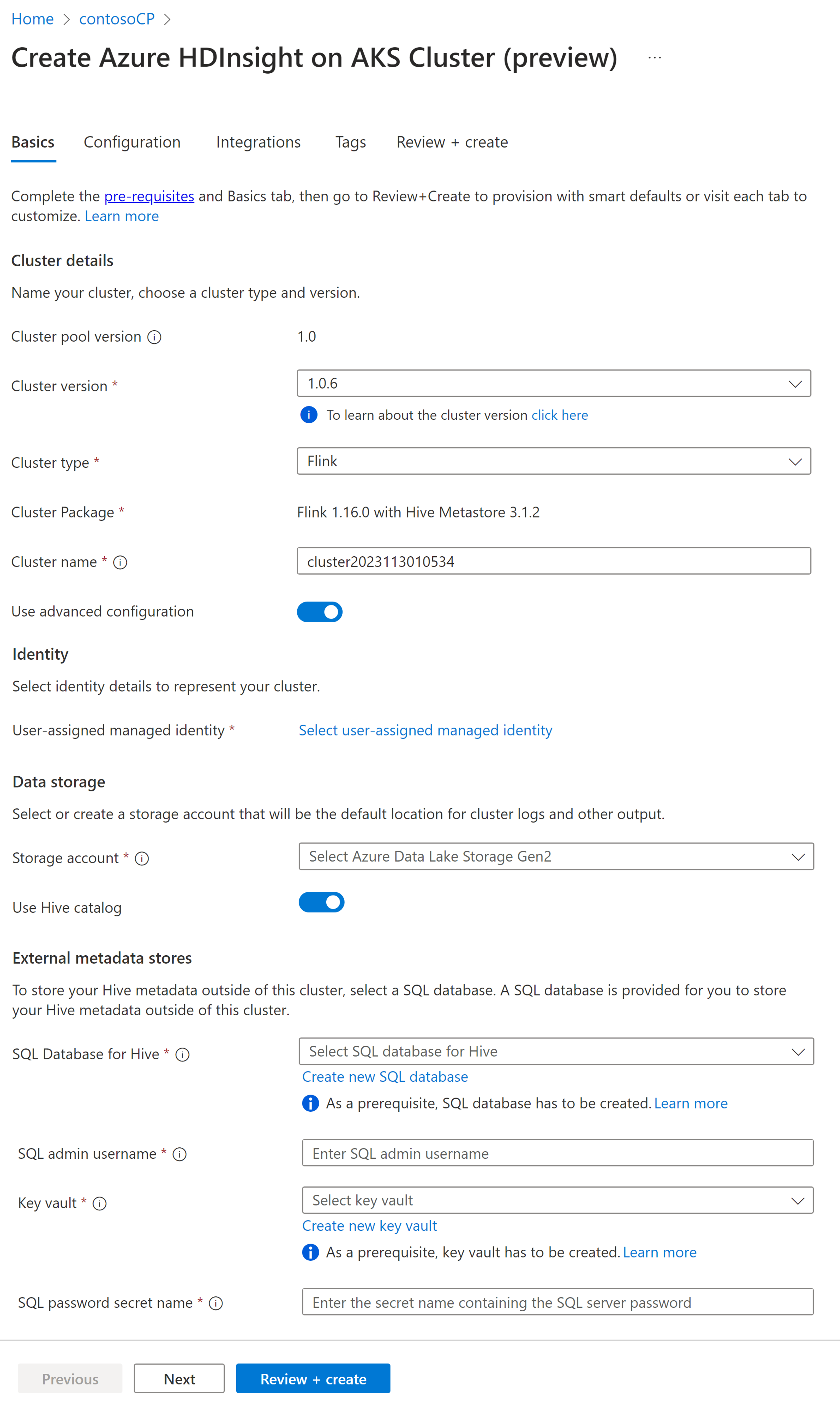
Feljegyzés
Alapértelmezés szerint a Hive-katalógus Storage-fiókját használjuk, ugyanazzal a tárfiókkal és tárolóval, amelyet a fürt létrehozásakor használunk.
Válassza a Tovább elemet : A folytatáshoz konfigurálás .
A Konfiguráció lapon adja meg a következő információkat:
Tulajdonság Leírás Csomópont mérete Válassza ki a fő és a feldolgozó csomópontok Flink csomópontjaihoz használandó csomópontméretet. Csomópontok száma Válassza ki az Flink-fürt csomópontjainak számát; alapértelmezés szerint a fő csomópontok kettő. A feldolgozó csomópontok méretezése segít meghatározni az Flink feladatkezelői konfigurációit. A feladatkezelő és az előzménykiszolgáló a fő csomópontokon található. A Szolgáltatáskonfiguráció szakaszban adja meg a következő információkat:
Tulajdonság Leírás Feladatkezelő processzora Egész. Adja meg a Feladatkezelő processzorainak méretét (magokban). Feladatkezelő memóriája MB-ban Adja meg a Feladatkezelő memóriaméretét MB-ban. Min. 1800 MB. Feladatkezelő processzora Egész. Adja meg a Feladatkezelő processzorainak számát (magokban). Feladatkezelő memóriája MB-ban Adja meg a memória méretét MB-ban. Legalább 1800 MB. Előzménykiszolgáló processzora Egész. Adja meg a Feladatkezelő processzorainak számát (magokban). Előzménykiszolgáló memóriája MB-ban Adja meg a memória méretét MB-ban. Legalább 1800 MB. 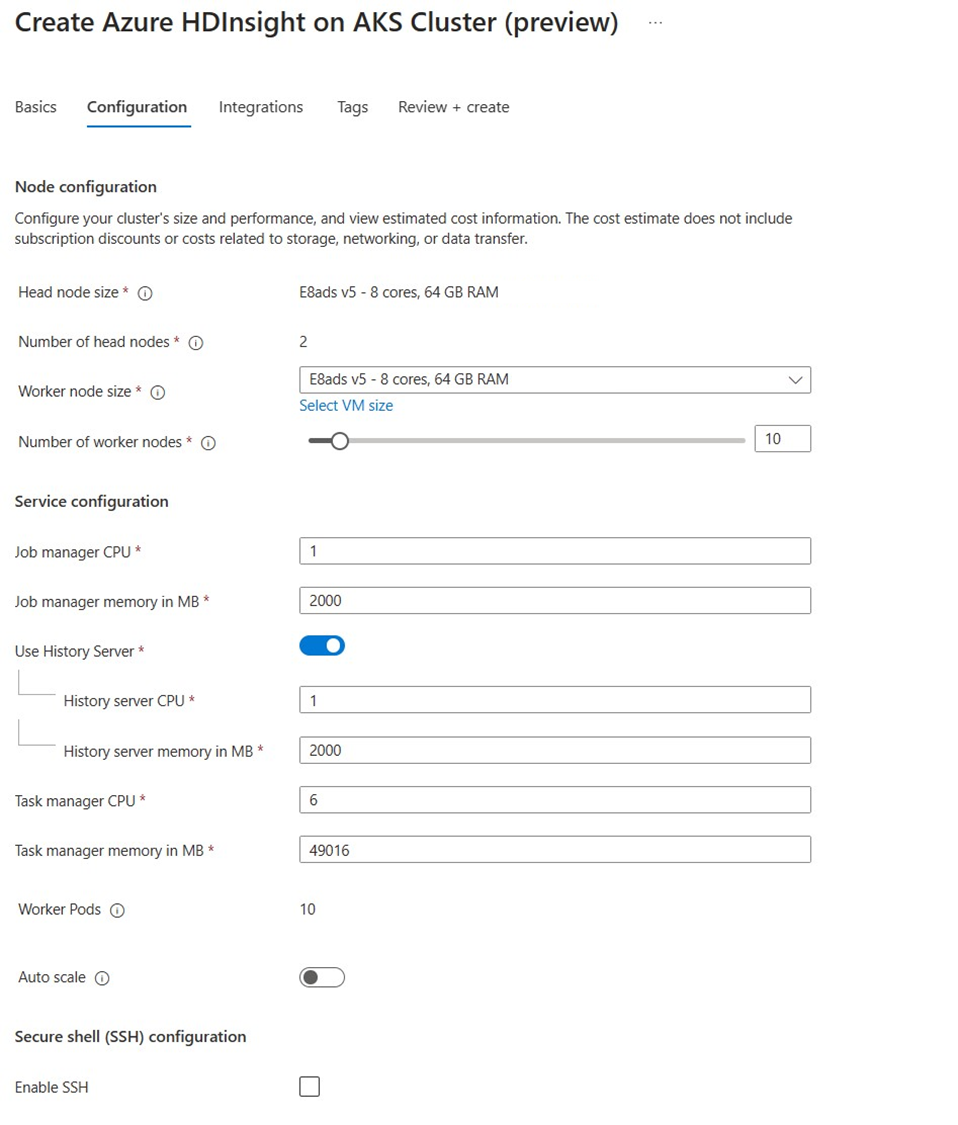
Feljegyzés
- Az előzménykiszolgáló szükség szerint engedélyezhető/letiltható.
- Az ütemezésalapú automatikus skálázás az Flinkben támogatott. Szükség szerint ütemezheti a munkavégző csomópontok számát. Engedélyezve van például egy ütemezésalapú automatikus skálázás, amelynek alapértelmezett feldolgozó csomópontszáma 3. A munkavégző csomópontok pedig hétköznap 9:00 és 20:00 (UTC) között 10-re vannak ütemezve. A nap későbbi részében alapértelmezés szerint 3 csomópontot kell megadni ( 20:00 (UTC) és következő nap 9:00 (UTC) között). Hétvégén 9:00 (UTC) és 20:00 (UTC) között a munkavégző csomópontok 4-esek.
Az Automatikus méretezés > SSH szakaszban frissítse a következőket:
Tulajdonság Leírás Automatikus méretezés A kiválasztáskor kiválaszthatja az ütemezésalapú automatikus skálázást a méretezési műveletek ütemezésének konfigurálásához. SSH engedélyezése A kiválasztáskor választhatja a szükséges SSH-csomópontok teljes számát, amelyek a Secure Shellt használó Flink CLI hozzáférési pontjai. Az engedélyezett maximális SSH-csomópontok száma 5. 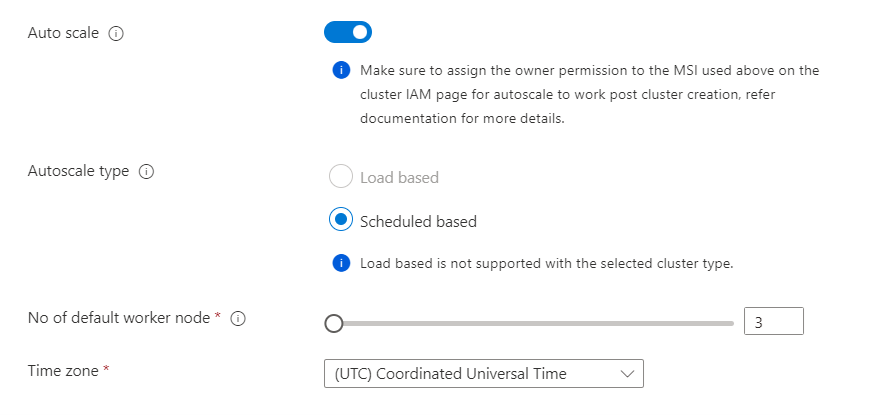
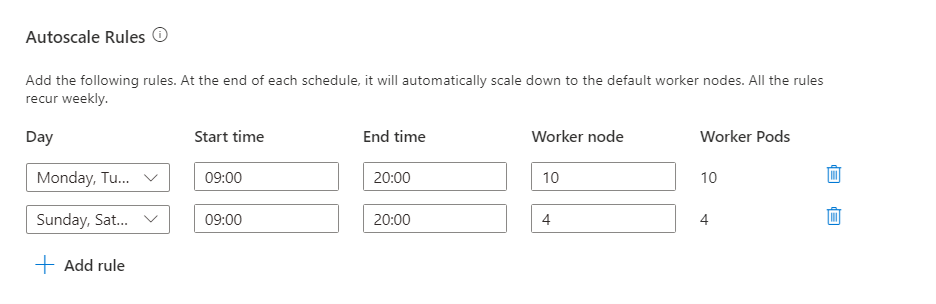
Kattintson a Tovább: Integráció gombra a következő oldalra lépéshez.
Az Integráció lapon adja meg a következő információkat:
Tulajdonság Leírás Log Analytics Ez a funkció csak akkor érhető el, ha a fürtkészlethez társított log analytics-munkaterület van, miután engedélyezte a naplók gyűjtését. Azure Prometheus Ez a funkció a Elemzések és a naplók közvetlenül a fürtben való megtekintésére szolgál, ha metrikákat és naplókat küld az Azure Monitor-munkaterületre. 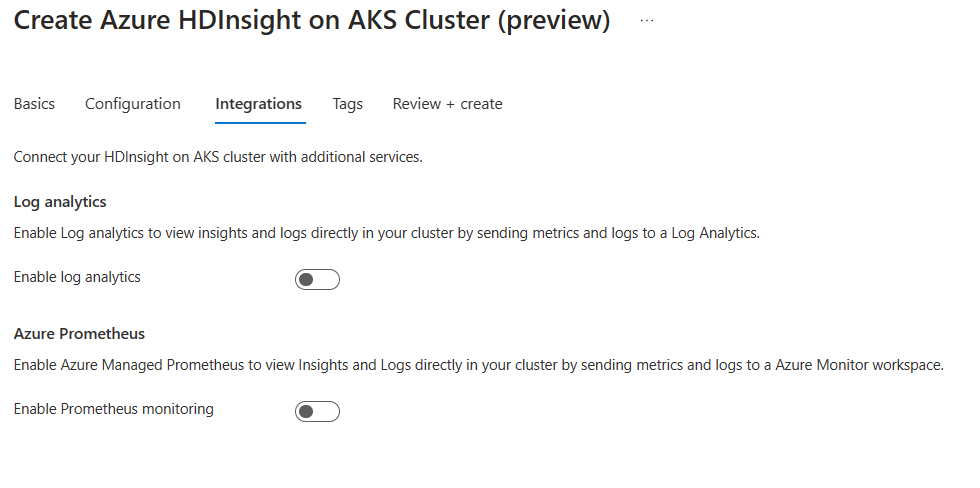
A Következő: Címkék gombra kattintva lépjen tovább a következő oldalra.
A Címkék lapon adja meg a következő információkat:
Tulajdonság Leírás Név Opcionális. Adjon meg egy nevet, például a HDInsightot az AKS-en a fürterőforrásokhoz társított összes erőforrás egyszerű azonosításához. Érték Ezt üresen hagyhatja. Erőforrás Válassza az Összes kijelölt erőforrás lehetőséget. Válassza a Tovább elemet : Véleményezés és létrehozás a folytatáshoz.
A Véleményezés + létrehozás lapon keresse meg az ellenőrzés sikeres üzenetét a lap tetején, majd kattintson a Létrehozás gombra.
Az üzembe helyezés folyamatoldalon jelenik meg, amelyen a fürt létrejön. A fürt létrehozása 5–10 percet vesz igénybe. A fürt létrehozása után megjelenik a "Az üzembe helyezés befejeződött" üzenet. Ha ellép a lapról, ellenőrizheti az értesítések aktuális állapotát.
Feljegyzés
Az Apache, az Apache Flink, a Flink és a társított nyílt forráskód projektnevek az Apache Software Foundation (ASF) védjegyei.
Visszajelzés
Hamarosan elérhető: 2024-ben fokozatosan kivezetjük a GitHub-problémákat a tartalom visszajelzési mechanizmusaként, és lecseréljük egy új visszajelzési rendszerre. További információ: https://aka.ms/ContentUserFeedback.
Visszajelzés küldése és megtekintése a következőhöz: